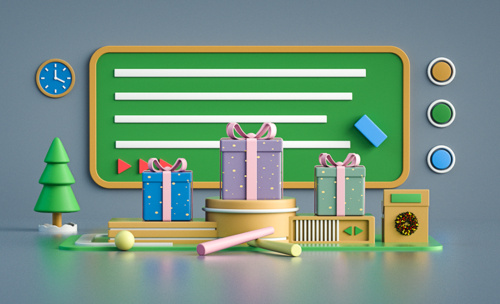C4D怎样对手表展示场景建模
发布时间:暂无
1. 首先我们打开【C4D】,下载好素材文件,在【画笔】菜单中,新建一个星形,如图所示。,
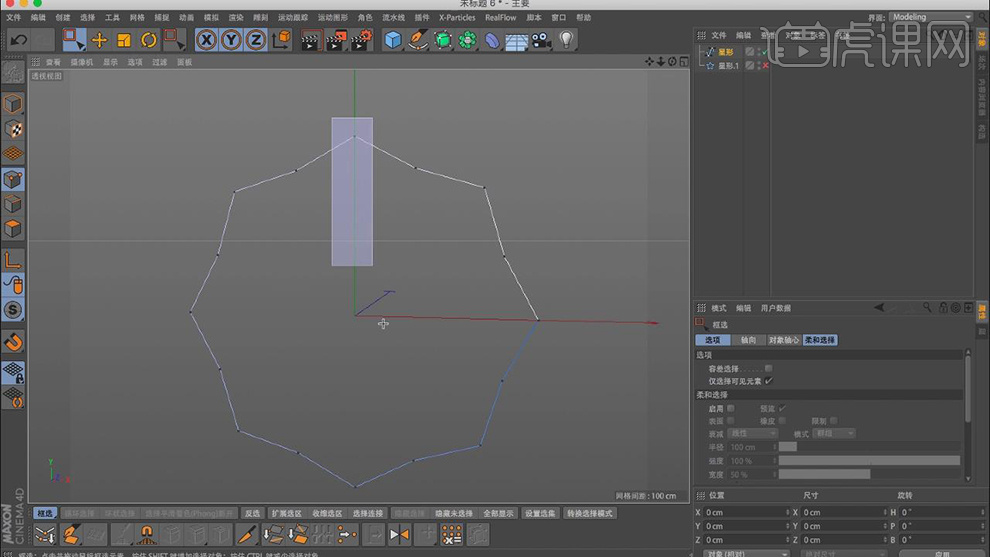
2. 转【可编辑对象】,在【点】模式下,右键鼠标找到【倒角】如图所示。
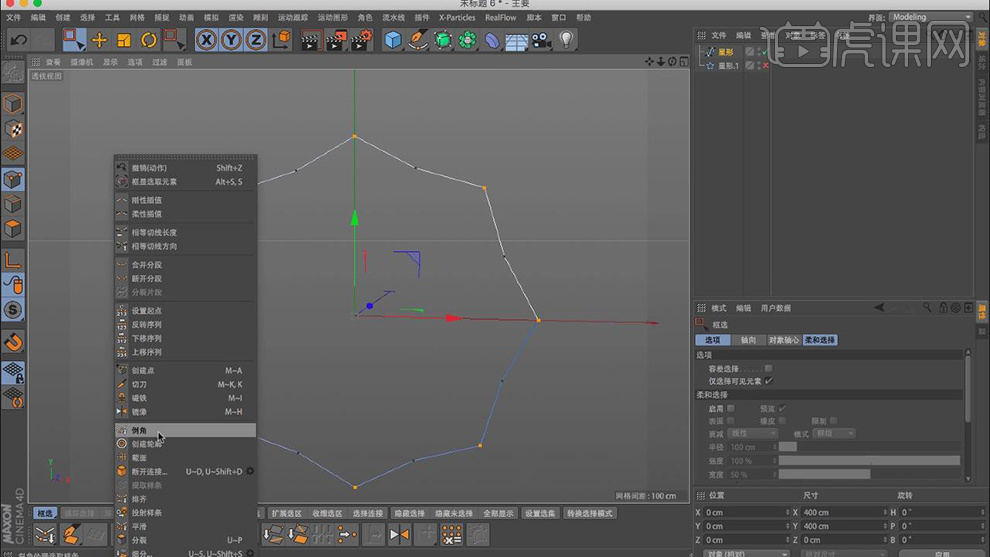
3. 在效果器中找到【挤压】效果,将物体放入【挤压】下,如图所示。

4. 在【运动图形】中点击【克隆】效果,克隆多份,如图所示。
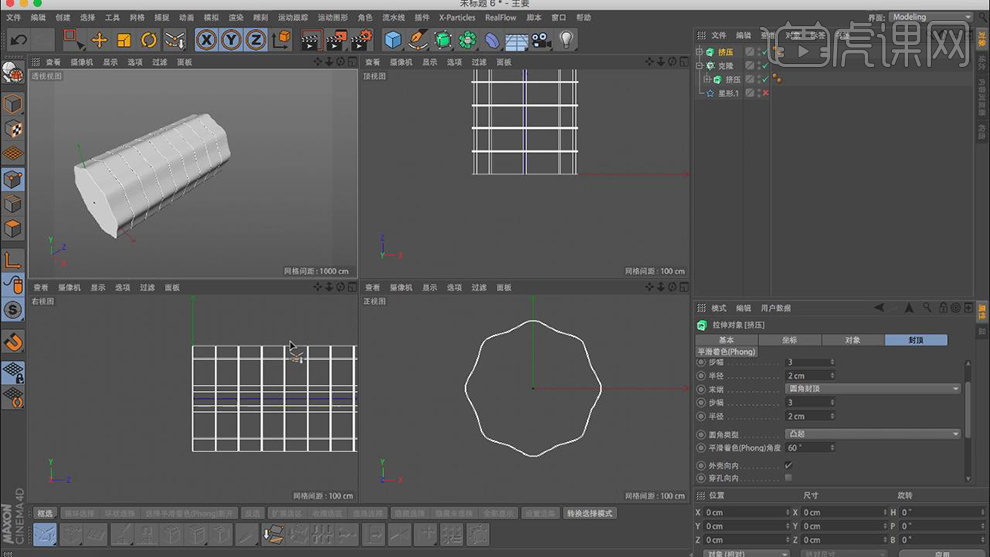
5. 找到【挤压】效果,将路径复制一份使用缩放【T】进行调整大小,如图所示。
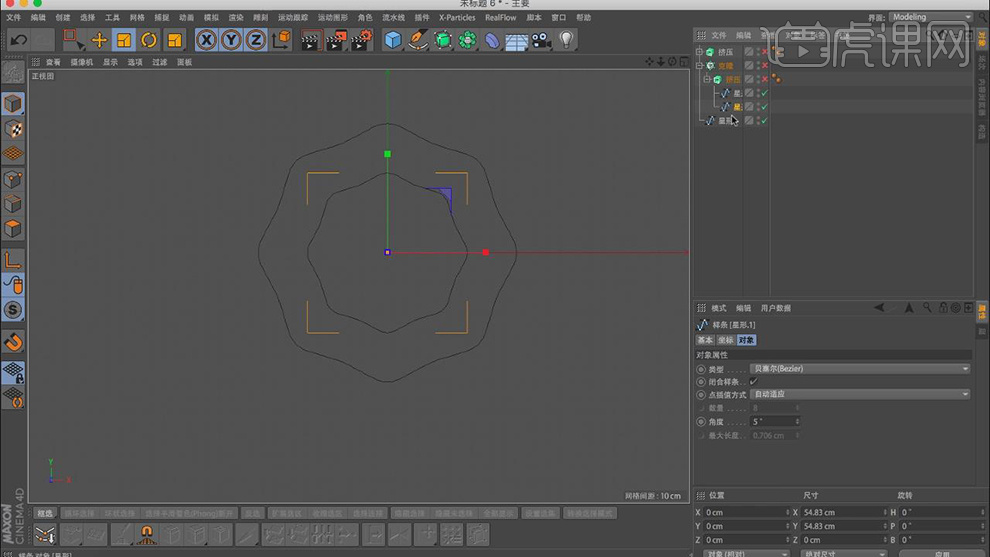
6. 在【几何体】菜单中,新建一个圆柱,勾选【圆角】如图所示。
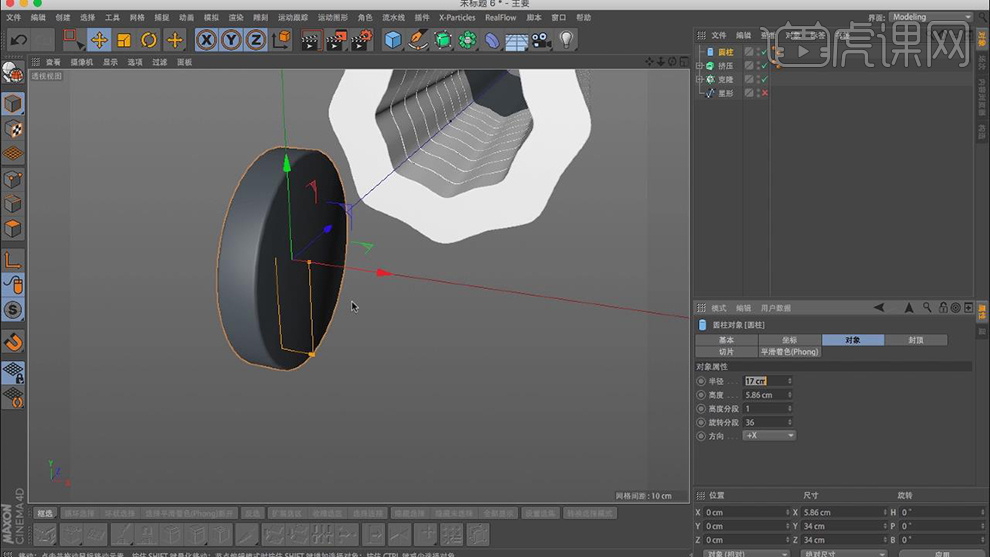
7. 在【几何体】菜单中,新建一个圆柱,转【可编辑对象】,如图所示。

8. 右键鼠标找到【循环切割】,切割2次,如图所示。
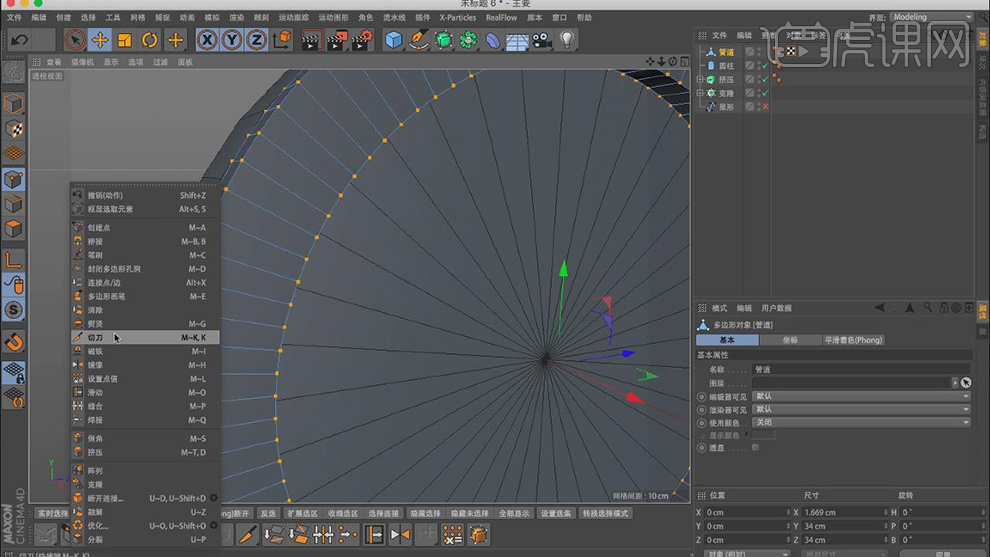
9. 选择切割的面,使用【挤压】效果向内移动一小段距离,如图所示。
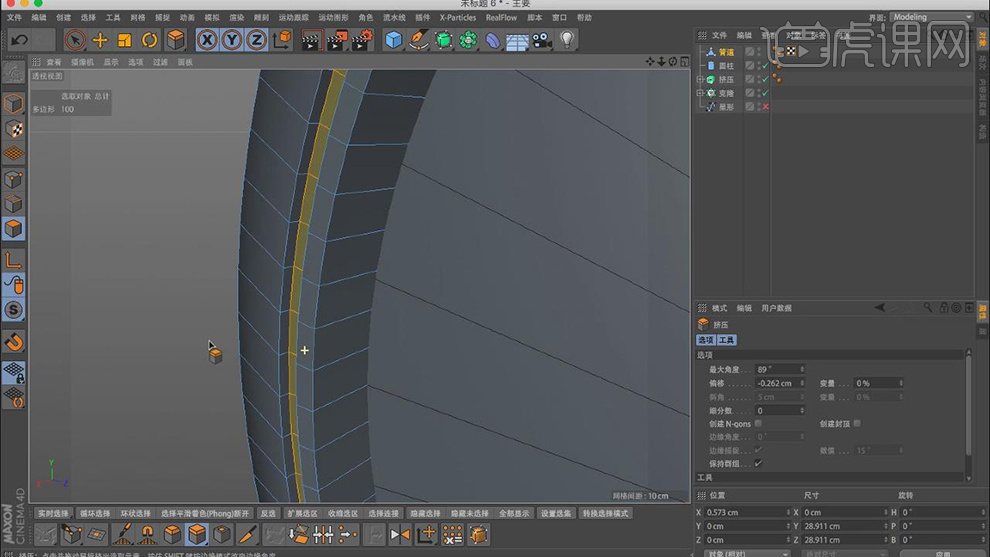
10. 选择一圈面,右键使用【内部挤压】在属性中取消勾选【循环选择】,如图所示。
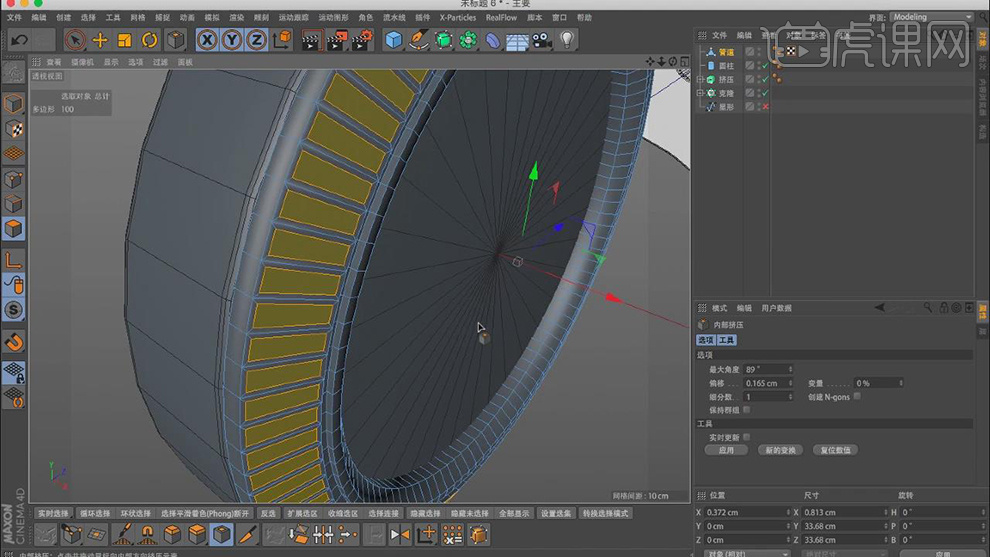
11. 在【几何体】菜单中,新建一个宝石,在【运动图形】中点击【克隆】效果,克隆模式为反射,数量为12,如图所示。
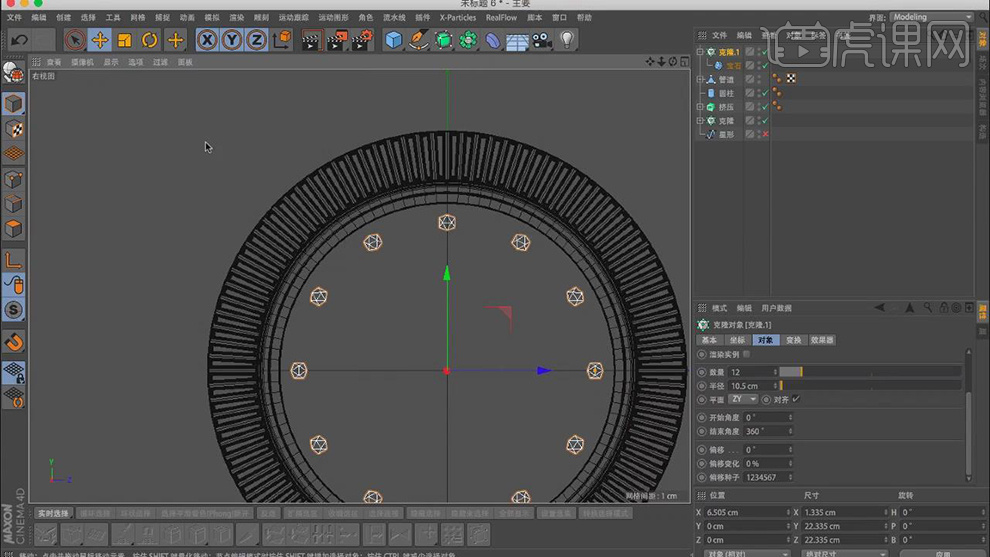
12. 在【几何体】菜单中,新建一个圆柱,转【可编辑对象】,在【面】模式下,选中面右键使用【内部挤压】。
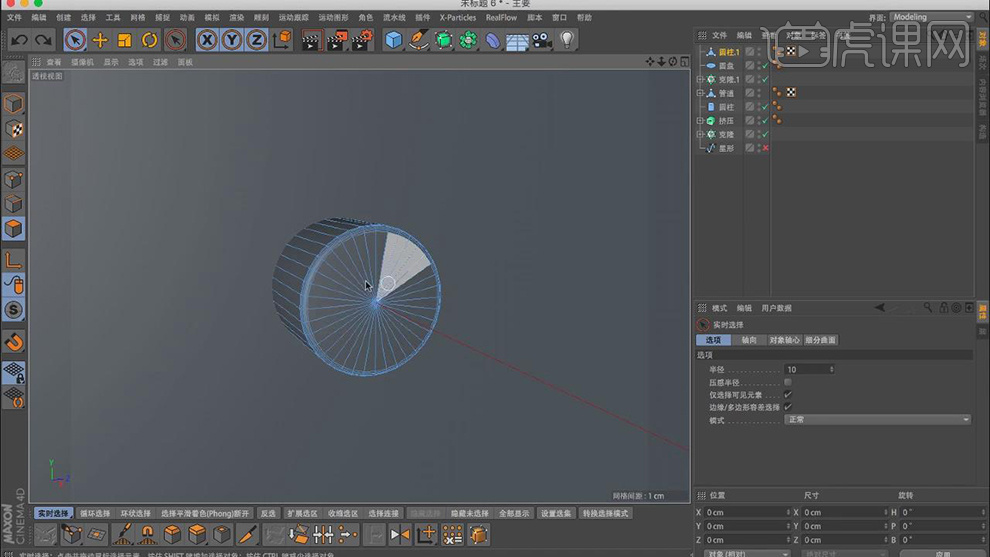
13. 在【几何体】菜单中,新建一个立方体,转【可编辑对象】,调整立方体的形状,如图所示。
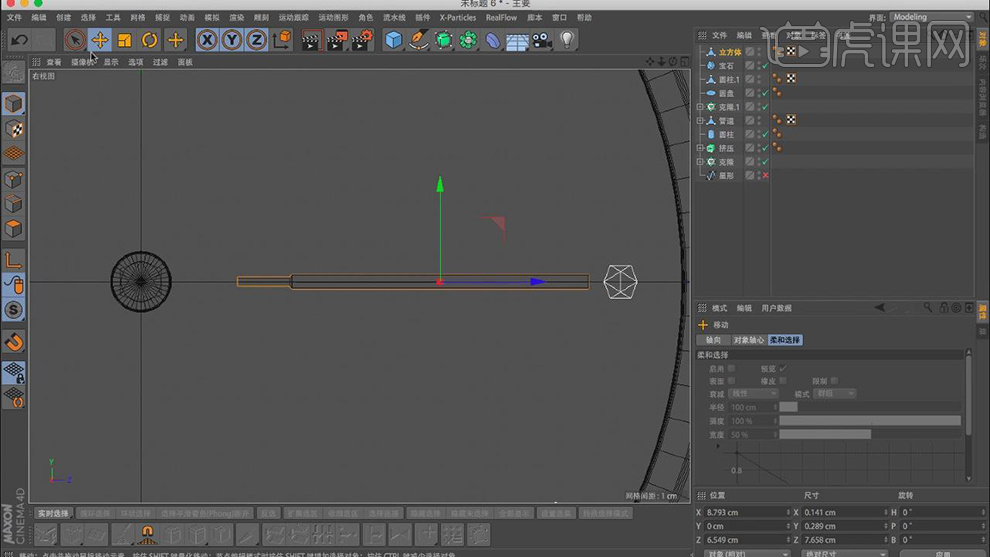
14. 在【画笔】菜单中,新建一个圆环,继续【画笔】菜单中,找到矩形,在效果器中找到【扫描】效果,将物体放入【扫描】下,如图所示。

15. 点击【扫描】中的矩形,调整矩形的尺寸,如图所示。

16. 点击【扫描】中的【封顶】,调整矩形的圆滑度,如图所示。

17. 转【可编辑对象】,在【线】模式下移动至三角形状,如图所示。
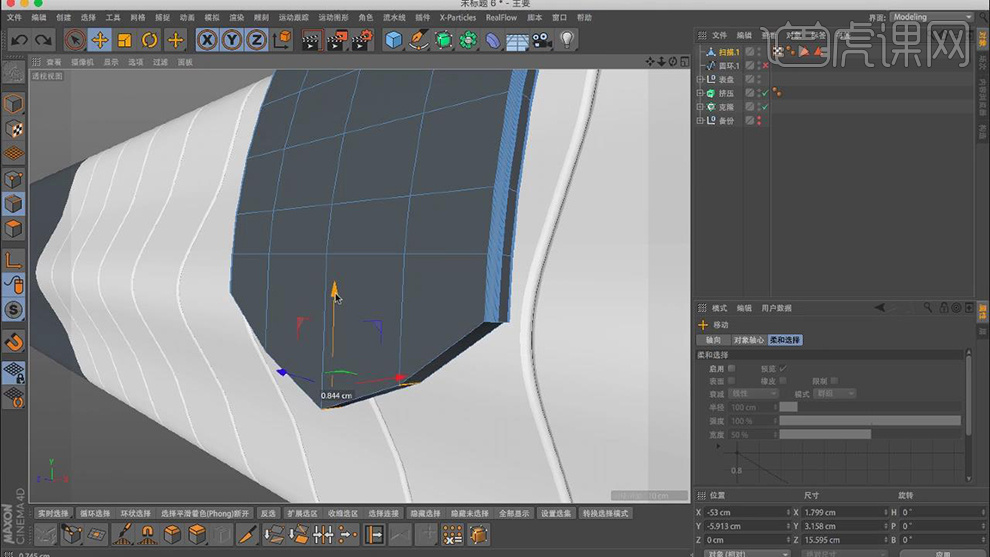
18. 再次复制之前的圆环,进行【扫描】如图所示。
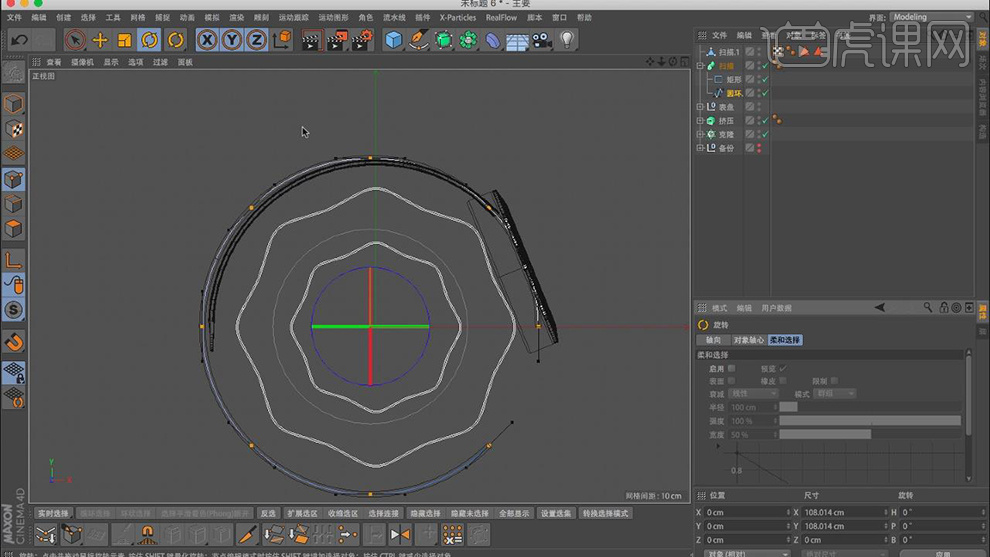
19. 转【可编辑对象】,在【线】模式下移动至三角形状,添加【细分曲面】如图所示。

20. 右键鼠标找到【循环切割】,在边界部分进行切割,添加细节,如图所示。

21. 在【几何体】菜单中,新建一个圆盘,覆盖手表内部,如图所示。
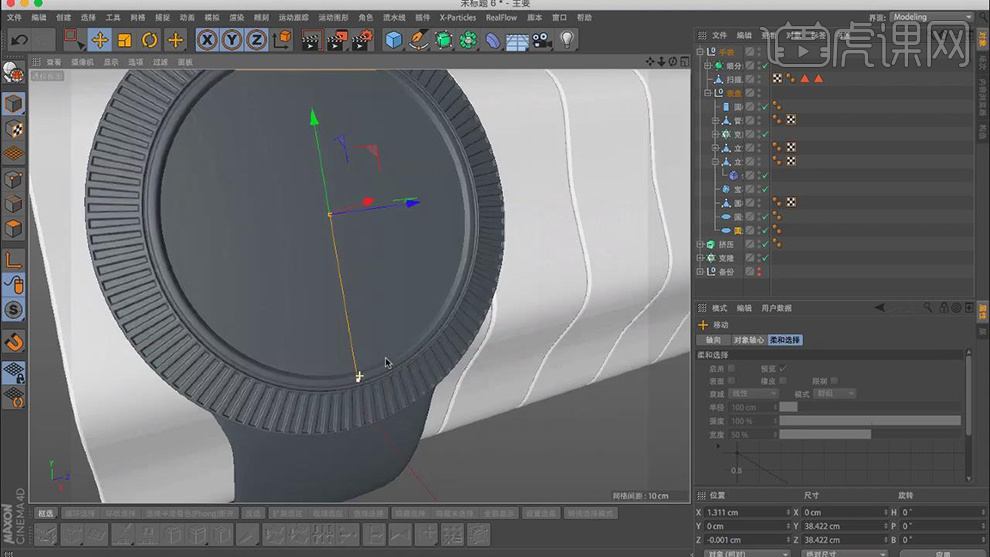
22. 在【圆盘】属性中,勾选【透显】如图所示。
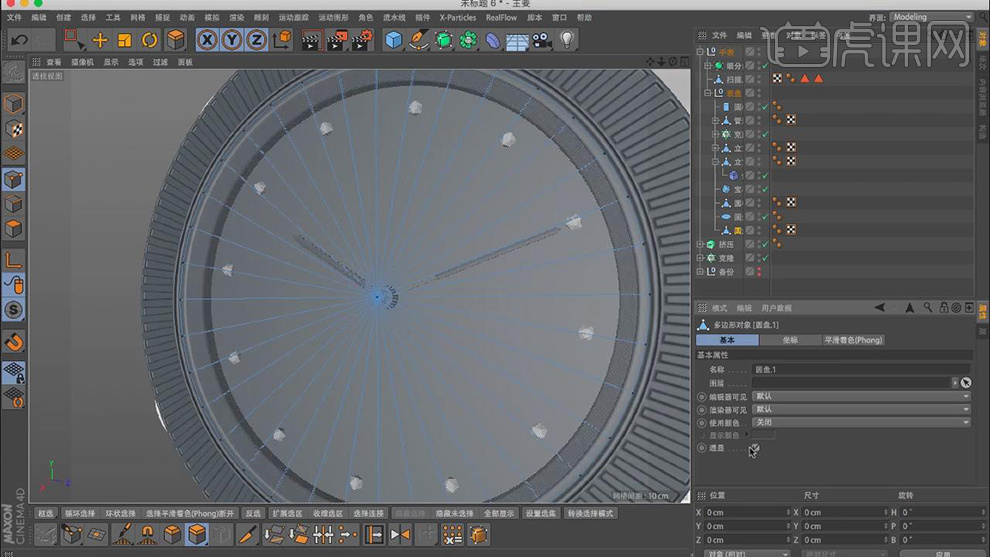
23. 将之前制作好的星形,复制二份,使用缩放【T】进行调整,如图所示。
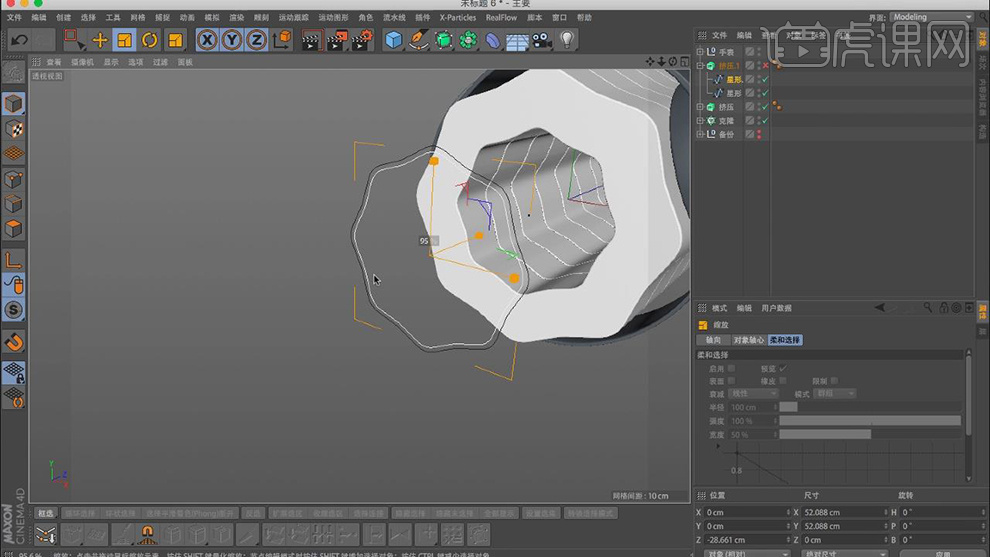
24. 在效果器中找到【挤压】效果,将物体放入【挤压】下,如图所示。

25. 打开预设,选择一个场景,如图所示。

26. 双击【材质】获得材质球,在【颜色】栏中添加一张素材贴图,如图所示。
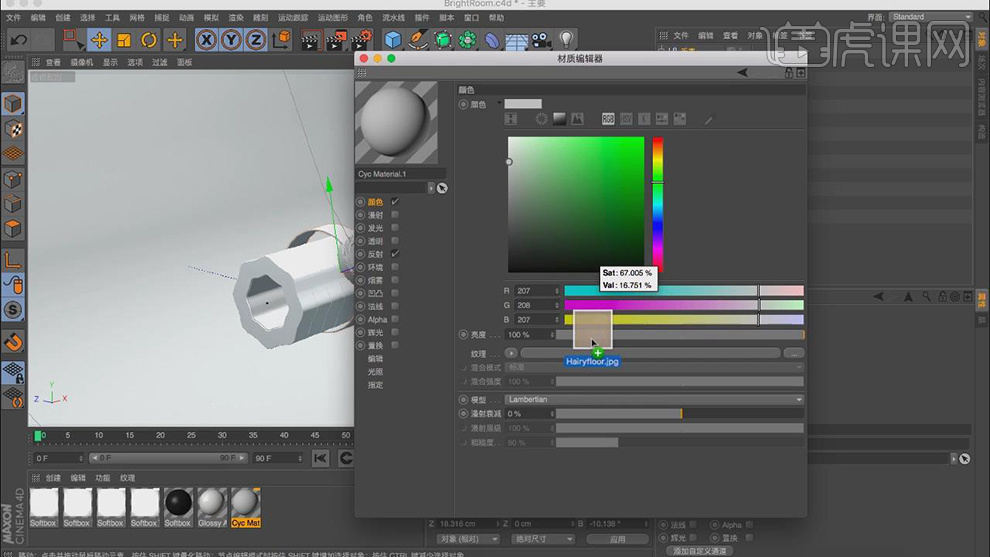
27. 点击【材质球】在【标签】中改为【前沿】模式,如图所示。

28. 在【几何体】菜单中,新建一个立方体,将分段改为43,如图所示。

29. 在效果器中找到【公式】效果和【样条约束】效果,如图所示。
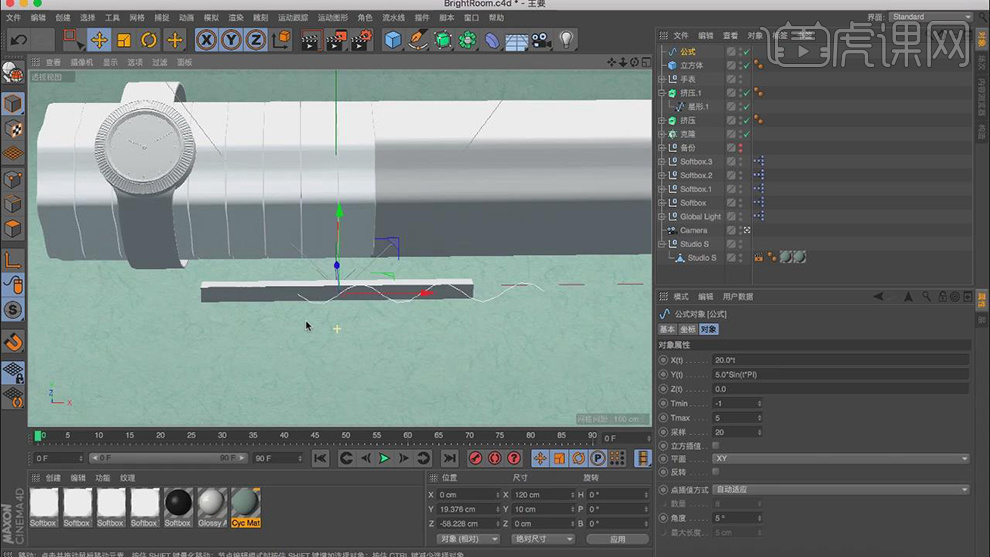
30. 双击【材质】获得材质球,在【颜色】调整自己喜欢的颜色如图所示。
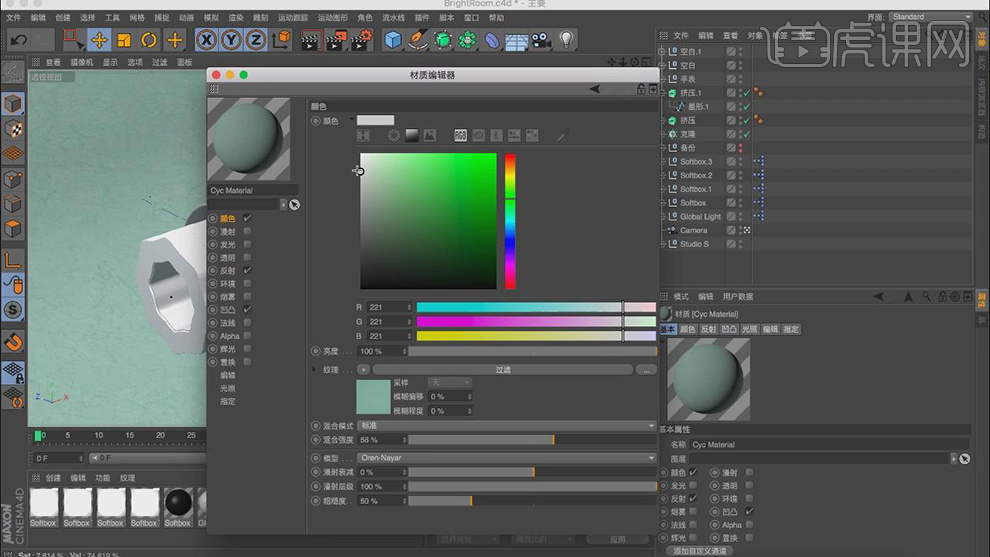
31. 在【运动图形】中点击【文本】效果,输入自己需要的文字,如图所示

32. 将文字放置手表内,并调整大小【T】,如图所示。
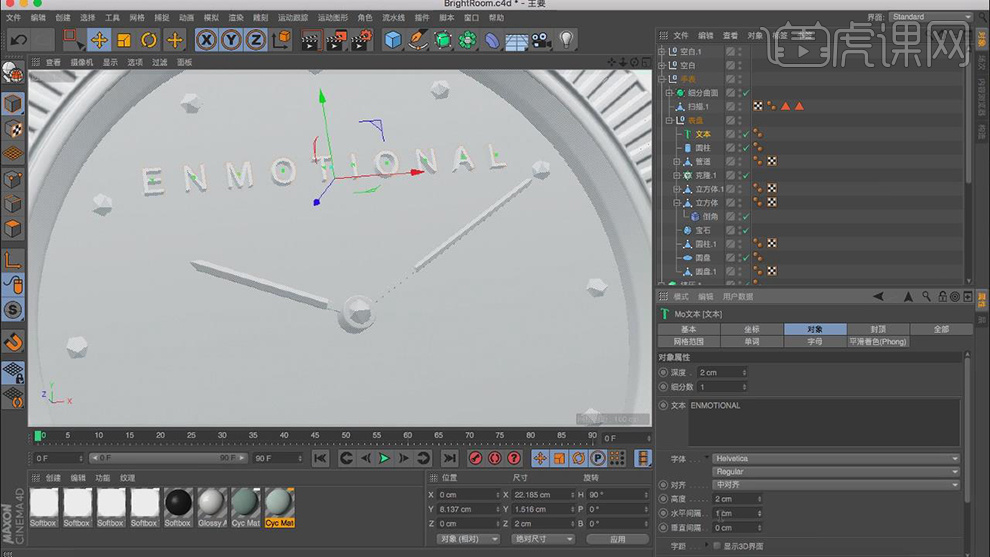
33. 双击【材质】获得材质球,在【反射】中进行调整,如图所示。
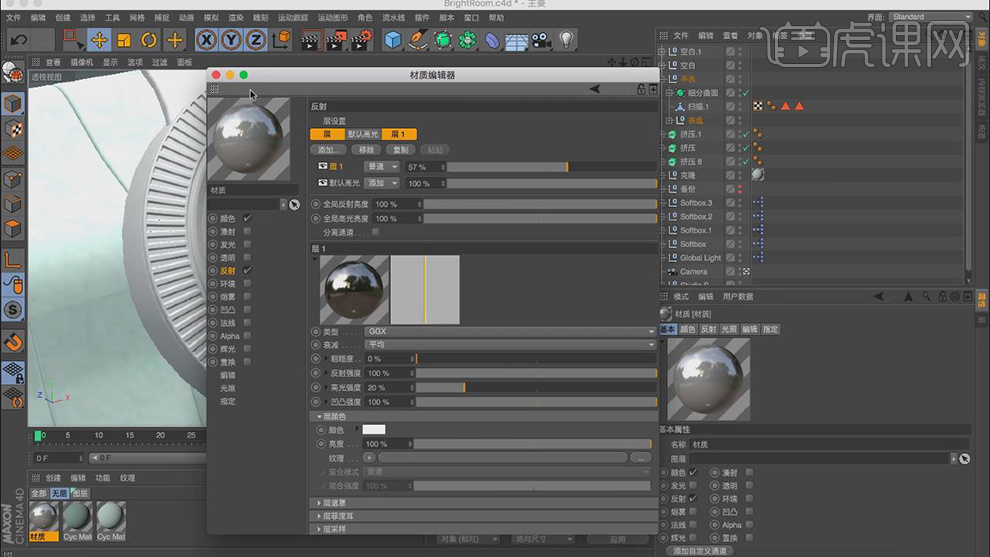
34. 双击【材质】获得材质球,在【反射】中点击预设,选择【金】,如图所示。

35. 双击【材质】获得材质球,在【反射】中选择【GGX】,如图所示。
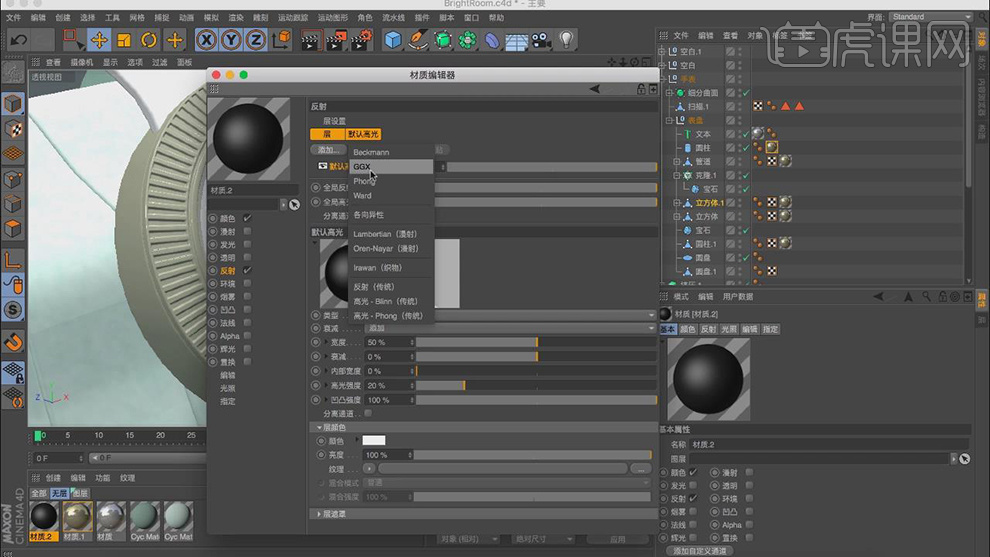
36. 双击【材质】获得材质球,在【透明】中点击预设,选择【钻石】,折射率2.417如图所示。
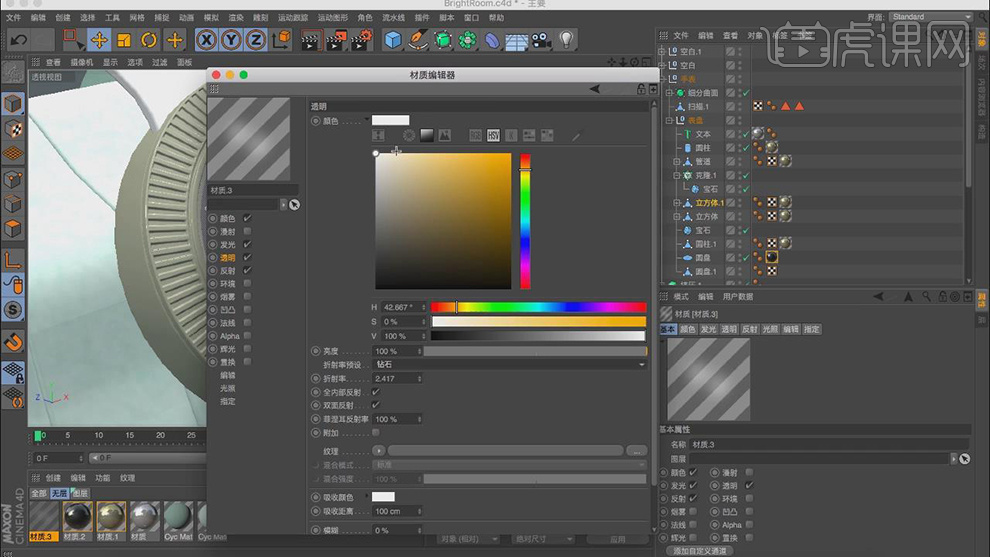
37. 双击【材质】获得材质球,在【凹凸】栏中添加一张素材贴图,如图所示。

38. 将创建好的材质球赋予给对象,如图所示。

39. 打开预设,选择一个灯光,如图所示。

40. 做好之后进行渲染,保存任意位置,如图所示。
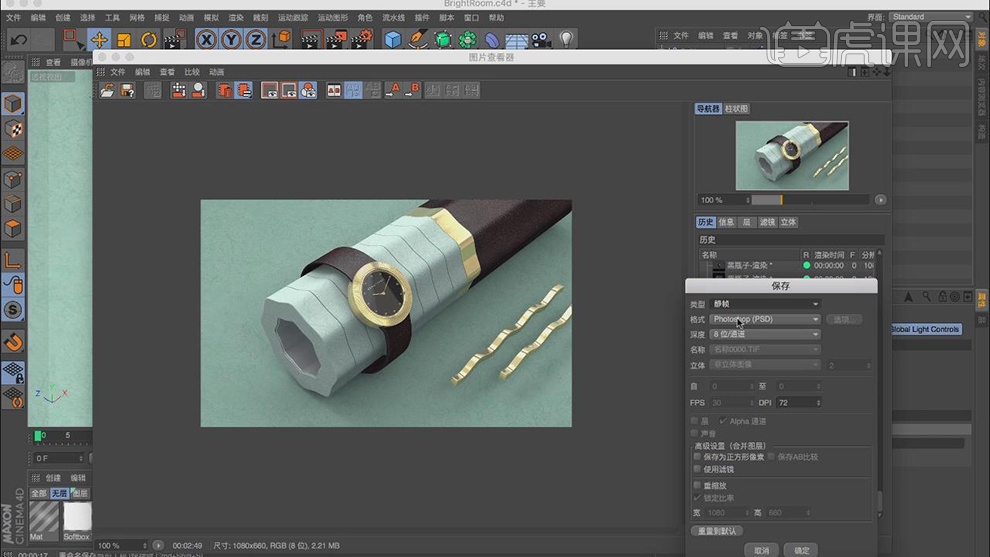
41. 最终效果。